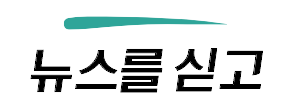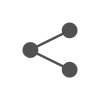컴퓨터를 사용하다보면 누구나 비밀폴더 하나쯤은 있을 겁니다.

혼자 사용하면 몰라도 가족이랑 같이 사용하는 경우, 파일은 최대한 꼭꼭 숨겨놓고, 흔적은 제거하실 텐데요.
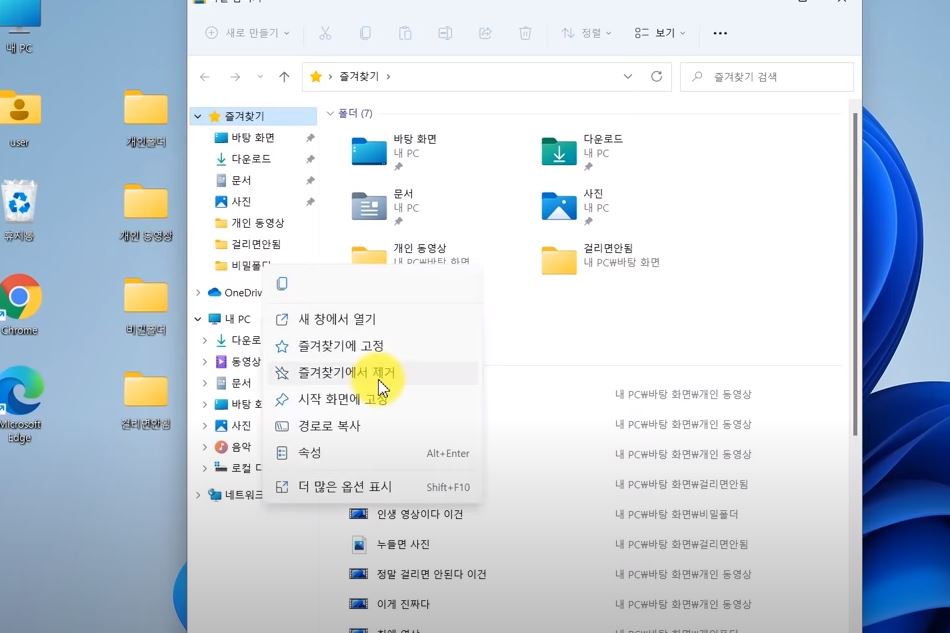
하지만 아무리 완벽하게 숨기고 지웠어도 아래사진처럼 최근 실행 파일이나 폴더, 앱을 통해 드러나게 되 민망한 상황이 발생 할 수 있습니다.
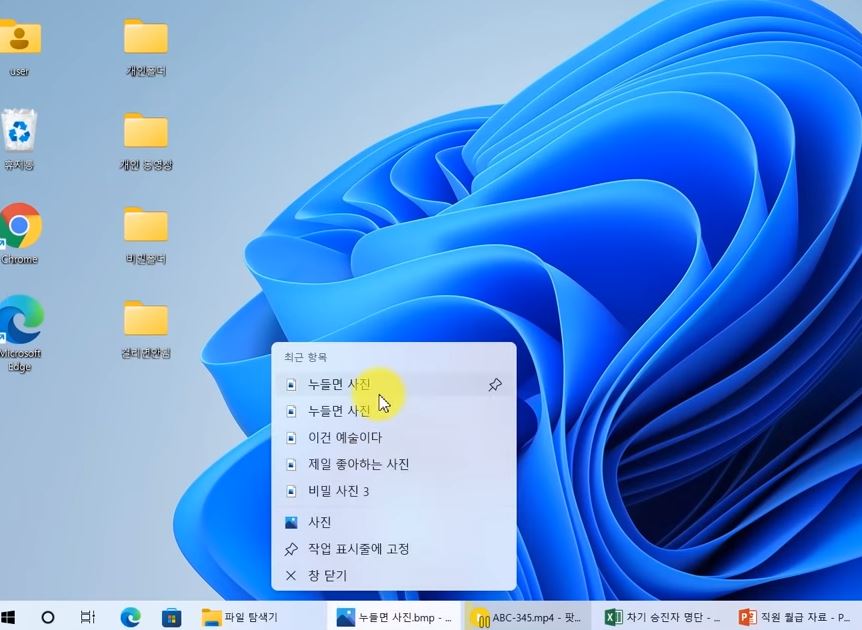
그럼 어떻게해야 모든 흔적?을 완벽하게 지울 수 있을까요?
파일탐색기 항목 삭제
파일탐색기에서 나타나는 최근 사용한 파일을 삭제하는 방법입니다.
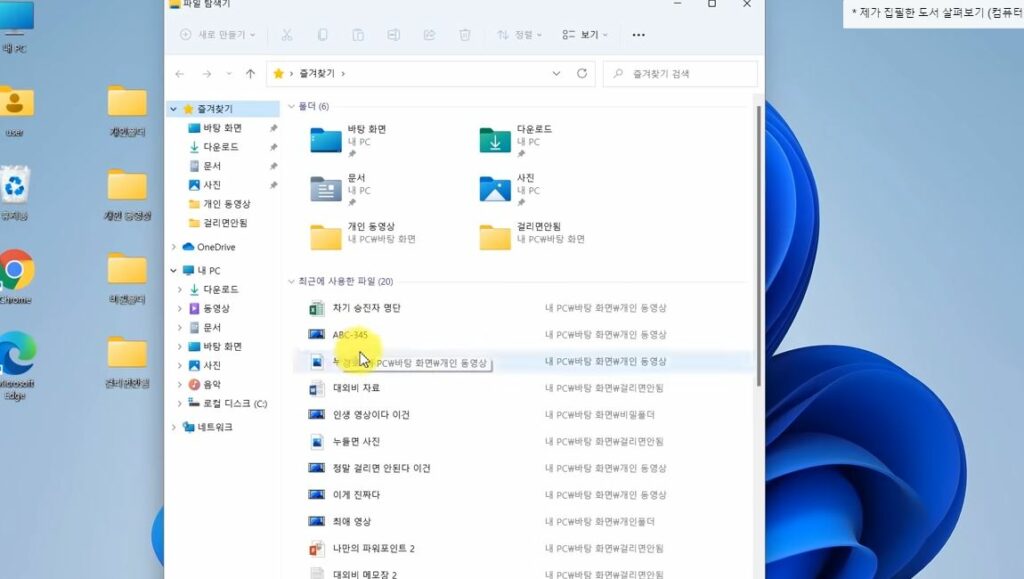
‘제어판’에서 보기기준을 큰 아이콘으로 바꾸고 가장 아래 위치한 ‘파일 탐색기’ 옵션을 선택합니다.
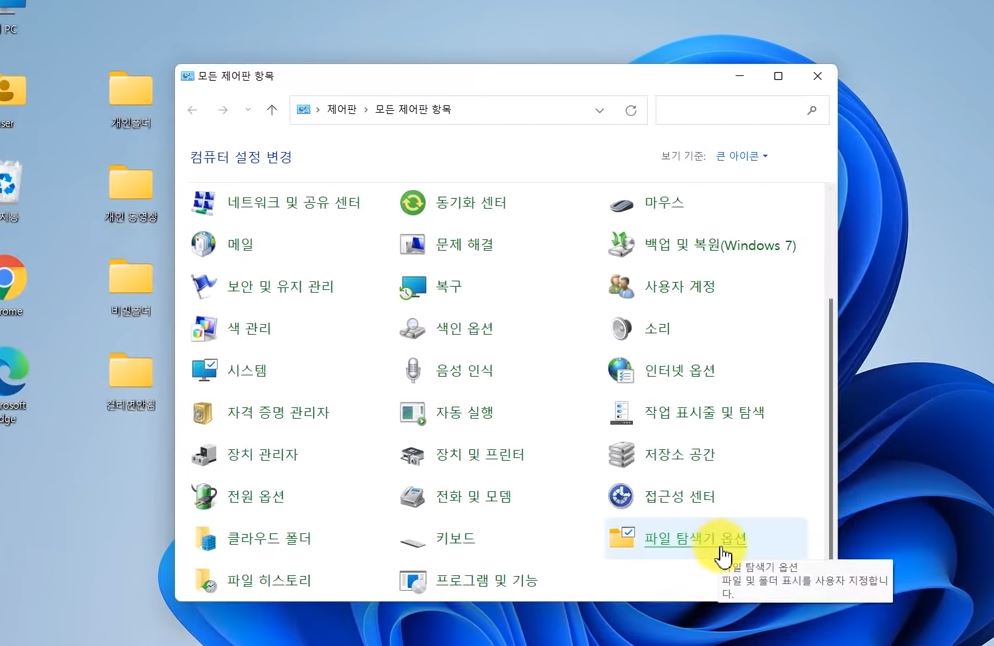
파일탐색기 옵션에서 가장 아래 위치한 ‘개인 정보 보호’에서 파일탐색기 기록지우기를 먼저 하신 후,
다음의 두가지 항목에서 체크를 해제합니다.
– 즐겨찾기에서 최근에 사용된 파일표시
– 즐겨찾기에서 최근에 사용된 폴더 표시
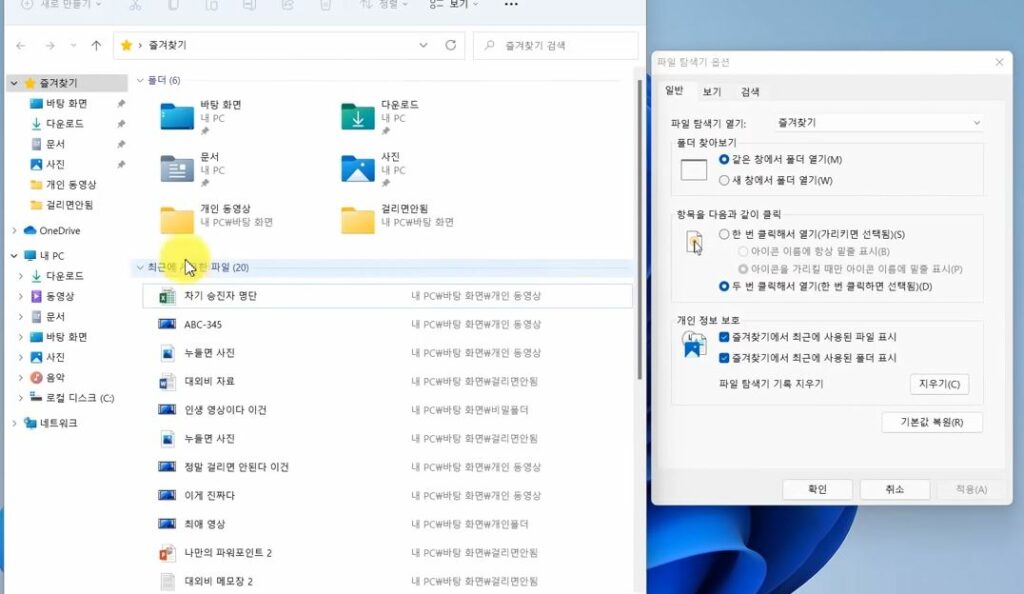
이렇게 하면 파일탐색기에서 파일 목록이 사라지고 사용한 파일도 추가되지 않습니다.
최근 사용한 앱 안보이게 하기
시작버튼을 눌러보면 최근 사용한 파일은 화면 목록에서 사라졌지만 여전히 최근 사용한 앱에 대한 기록은 남아있는데요.
이제부터 앱도 안보이게 해보겠습니다. 먼저 ‘설정’을 클릭 합니다.
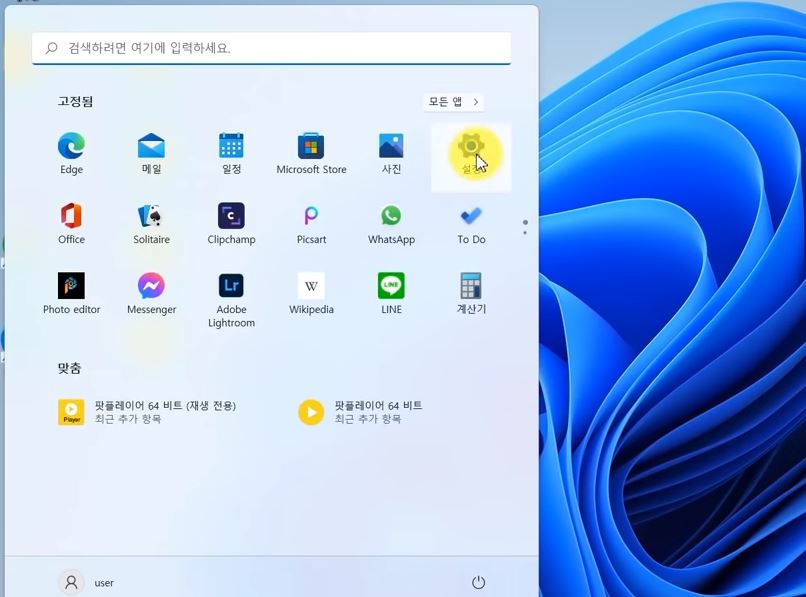
그리고 좌측의 ‘개인 설정’을 클릭하고 우측 메뉴를 내려보면 ‘시작’ 메뉴가 보입니다.
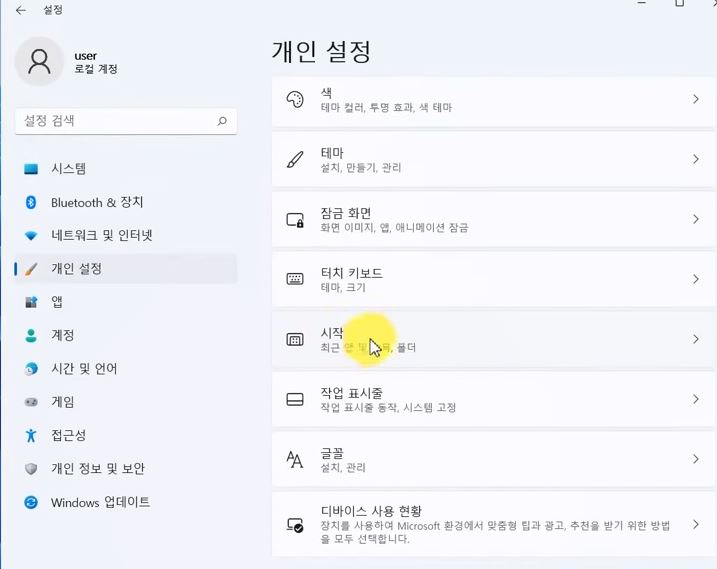
‘시작’ 메뉴안에 있는 세가지 항목을 전부 꺼주면 최근 사용한 앱에 대한 내용도 더이상 표시 되지 않게 됩니다.
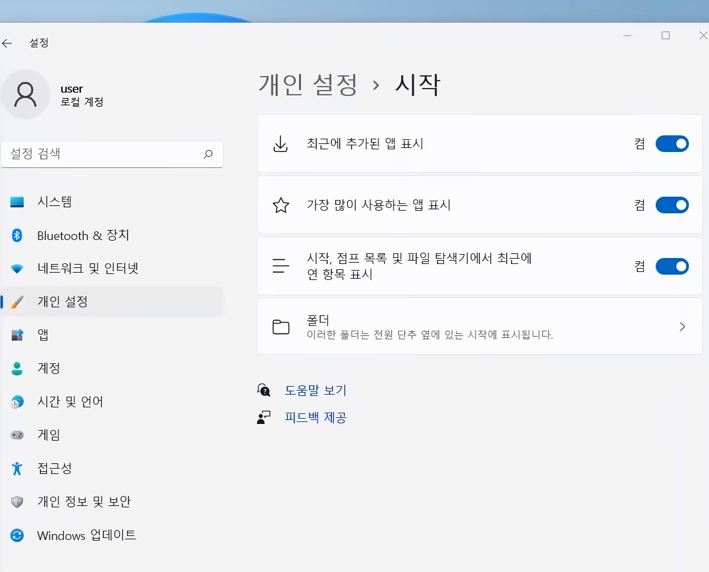
이제 완벽해졌습니다.
이렇게만 설정하면 서로 민망할 일없이 개인의 프라이버시를 지키면서 컴퓨터를 이용할 수 있습니다.
-출처 맨날 수리야-
📌”고장난 컴퓨터 절대 버리지마세요” 양심 용팔이가 알려주는 망가진 컴퓨터 가장 비싸게 파는 방법
📌”누르는 즉시 컴퓨터가 빨라집니다” MS에서 숨겨놨다는 PC성능 부스트업하는 치트키 4가지